Створення спільного календаря
Модуль 6. Створення календаря.
Створення календаря, додавання і опис подій, публикація календаря
Календарь Google - спільне планування діяльності
 http://www.google.com/calendar/
http://www.google.com/calendar/
Сучасні мережні офісні засоби дозволяють спільно планувати діяльність і створювати розклад діяльності, у якому враховуються плани інших людей і цілих груп.
У календарі Google існують можливості для об'єднання найрізноманітніших календарів. Перш за все, потрібно пам'ятати, що календарів у цій системі може і повинно бути багато. У кожному календарі можна планувати заходи, пов'язані з певною сферою діяльності.
Якщо ви зайшли в свій Gmail-акаунт, то «Календар» доступний вам за посиланням у верхній лівій частині екрана.
Створити новий календар можна використовуючи кнопку «Додати». На наступному малюнку показані можливості по створенню нового і додаванню вже існуючих, іноді створених іншими людьми, календарів.
Співробітництво при використанні календарів Google
Всі календарі, які створює автор, доступні йому для редагування і спостереження. Він може додати до кожного календарем опис і визначити рівень доступу. Відкриті календарі відкриті не тільки для свого господаря, але і для читачів. Такі календарі зручно використовувати для організації спільної роботи групи. Крім того, можна відкривати доступ до календаря тільки одному або декільком друзям - користувачам Gmail.
Ви створите 2 календаря: один стосуватиметься вашого класного колективу, інший – дистанційного навчання та спільної діяльності.
Продумайте зміст заповнення календарів подіями, важливими датами.
Спільний календар важливих подій нашої спільноти – творчих вчителів, які використовують інформаційно-комунікаційні технології, працюють за програмами освітніх ініціатив Intel.
Вкажіть, наприклад, дату виховних заходів, екскурсій, запланованих проектів, що Ви збираєтесь реалізувати (чи розпочати роботу над ними) та інших важливих подій. Добре було, щоб Ви обрали час онлай-зустрічей учасників цього дистанційного курсу після завершення навчання для обміну новими здобутками, цікавими повідомленнями один одному.
Створення спільного календаря
Для того, щоб його створити ми обрали команду «Створити». Дали назву календарю «Спільнота творчих вчителів Дніпропетровщини». Потім перейшли на вкладку «Налаштування» (Рис. 1)
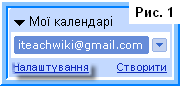

Далі, у вікні, що відкрилосьСпільно використовувати цей календар (Рис. 2)

В наступному вікні, в поліОсобадодали перелік учасників дистанційного курсу через коми. Обрали параметри дозволу «Вносити зміни ТА керувати спільним використання». Натисли кнопку «Додати особу» та внизу ще одну кнопку «Зберегти».
Налаштували зручний для себе спосіб сповіщення подій, запланованих спільно в календарі (через СМС чи електронною поштою та інш.) (Рис. 4)

В календарі «Спільнота творчих вчителів Дніпропетровщини» миможемо разом планувати наші дії. Своріть хоча б одну подію в цьому календарі (наприклад, щосереди спілкуватись в ЖЖ, один раз на місяць провести он-лайн педраду).

За аналогією Ви можете створити кілька календарів (Рис. 5), налаштувати параметри в «Деталях календаря»(публічний він буде чи закритий та інш.); впровадити один з календарів (Мій клас) в блог для публічного перегляду батьками й учнями подій, що Ви запланували.
Створіть ще 1 календар, який стосуватиметься подій у вашому класі. Налаштуйте його для спільного доступу і надайте право лише для перегляду всіх деталей та подійтьюторам та учасникам дистанційного курсу.
Створення події

· На вертикальній панелі керування натисніть посилання Створити подію. Заповніть необхідні поля та збережіть (Рис. 6).
· Інший спосіб додавання події – надшвидкий. Наповнювати Ваш календар заміткам дуже просто. Натисніть лівою кнопкою миші на робочій області (обравши день і час, вівторок, 10.00). У вікні, що з’явиться, введіть назву події чи нагадування зі списку у полі Календар оберіть назву календаря чи свою електронну скриньку, натисніть Створити подію. (Рис.7).

Самостійна робота
1. Подивіться приклади використання календаря Google на http://www.google.com/intl/ru/googlecalendar/tour.html
3. Створіть 2 календаря: один стосуватиметься вашого студентського колективу, інший – дистанційного навчання та спільної діяльності.
4. Запросіть друзів взяти участь у заходах, зазначених у Вашому професійному календарі.
5. Додайте календарі до свого блогу та на сторінку ВІКІ.